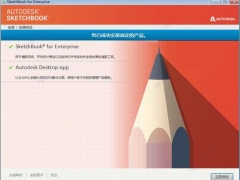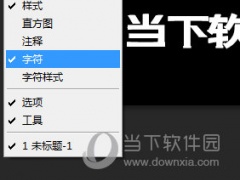maya如何制作黄光剑人气名画射手座模型_超详细的射手座模型制作流程分享
在Maya中制作基于黄光剑人气名画“射手座”的模型需要特别注意细节和光影效果。首先,从名画中提取射手座形象的关键特征,比如动态的姿势、力量感和特定的造型元素。接着,开启Maya,创建一个基础的人体网格,并调整其姿态以匹配射手的动态形象。特别关注肌肉的流线型和张力,这对于传达射手拉弓射箭时的动态感至关重要。
接下来,通过添加细节来精雕细琢射手的面容和装备,确保每一部分都忠实于原作的艺术风格。黄光剑的效果可以通过特殊的着色器和灯光技术在Maya中实现,以模拟画中射手座发光剑的温暖光辉。最后,调整材质和贴图,使模型在渲染时能够展现出类似油画的质感和色彩饱和度。
maya制作黄光剑人气名画射手座角色模型方法步骤
这是我制作射手座这幅CG的一些经验分享。现在看起来其实在细节上我有些急了所以并不是很完美。原画来自黄光剑大神的射手座,先放一张最终图。

这幅作品因为包含的元素比较多在前期制作时,需要把思路理清晰,否则对于后面的画贴图会产生很多麻烦,我大致区分为皮肤部分(人头、身体、马和怪物头),装备部分(主角装备,主角翅膀和士兵装备),后面背景建筑,毛发(毛发因为是在新的MAYA文件里制作,所以前期只需要刷出来大概位置就可以)。这几部分分好后就可以开始搭建了。
1、大型搭建
首先我用简单的几何形体构建整个场景,创建一个主摄像头来对搭建的场景进行调整,大的体块尽量把每个物体的位置定好,大概确认下灯光位置,我这一步主要找位置,不太看重灯光和细节。我在Zbrush里面将一些物体快速刷大型出来,放进场景,让场景充实起来。这个是我当时搭建的场景(角色的脸都没雕刻直接拿来用)。
2、装备大型

当该有的东西都有的时候我就开始精细制作装备来替换搭建的场景里的东西的,在搭建的过程中逐步再对形体或者位置不对的部分进行调整,我制作这个场景时习惯将装备分开到各个单独的MAYA和Zbrush中进行制作,主要原因有两点,1,装备里有很多对称的物体,虽然后面肯定会做的不对称,但前期对称这做可以提高效率,假如就在场景内对应的位置进行制作,会很不方便。2,单独在在每个Maya文件里做,对于后面测试材质效果可以节省一些时间,可以将主场景的灯光放进单个装备的MAYA文件里,可以提高渲染时候的速度。当然最后还是要以主场景效果为准。
3、生物体雕刻
我开始对主角面部,肌肉和怪物头部进行一些雕刻(除了肌肉,人脸和怪物脸我选择现在对称雕刻,方便出效果,后面再调整为不对称),肌肉部分就找了一个比较好的带有布线的身体,在zbrush内用遮罩和移动工具调整出需要的样子,放到场景匹配好身体的位置,主角头部和怪物头部也放入场景替换之前的占位模型。马的身体也需要适当雕刻一下肌肉,因为我后面准备大面积的使用毛发覆盖,所以没有太细致的雕刻。

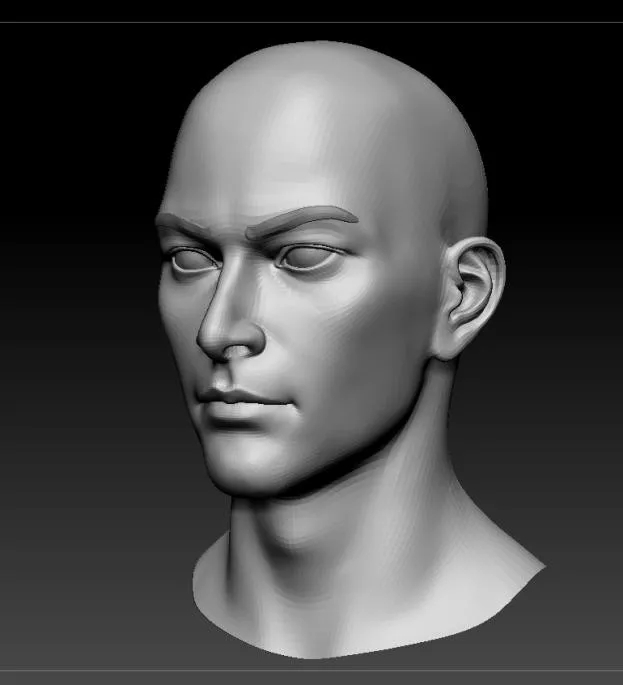
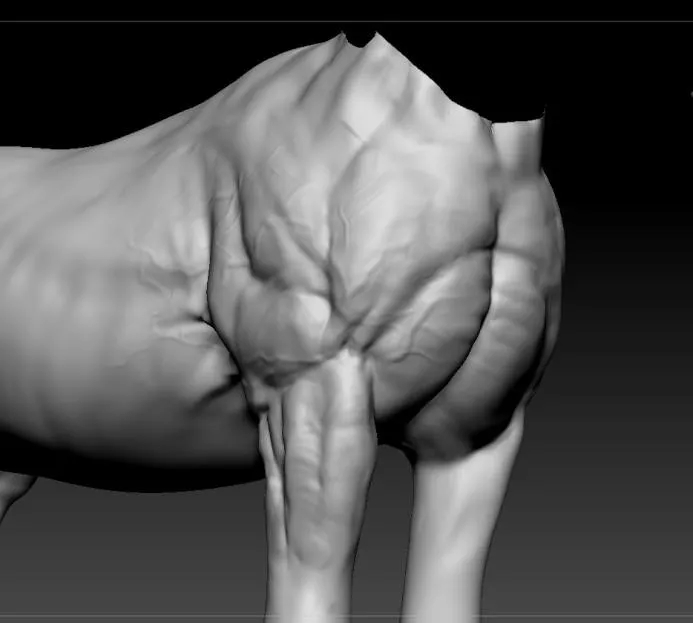
4、装备细化
装备这一块我分开做,装备这一块当大型确定好后,其主要出彩的地方是上面的花纹,所以花纹这一块其实换过很多版,我制作花纹的主要思路是1.依附装备拓扑花纹形态,拓扑工具每个人习惯的不一样,我比较喜欢用MAYA自己的拓扑工具先选择需要吸附的模型,点击吸铁石标识,然后点击quad draw在模型上绘制。
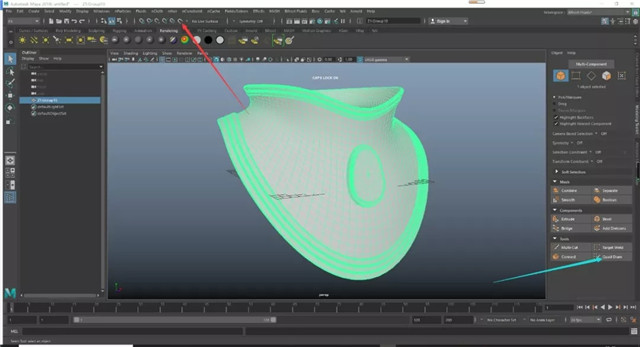
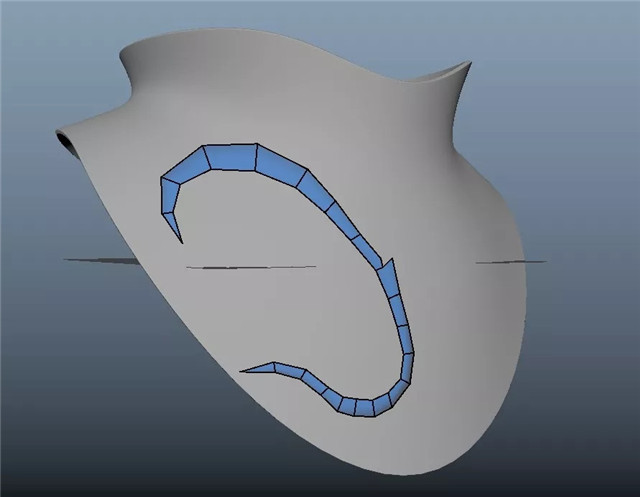
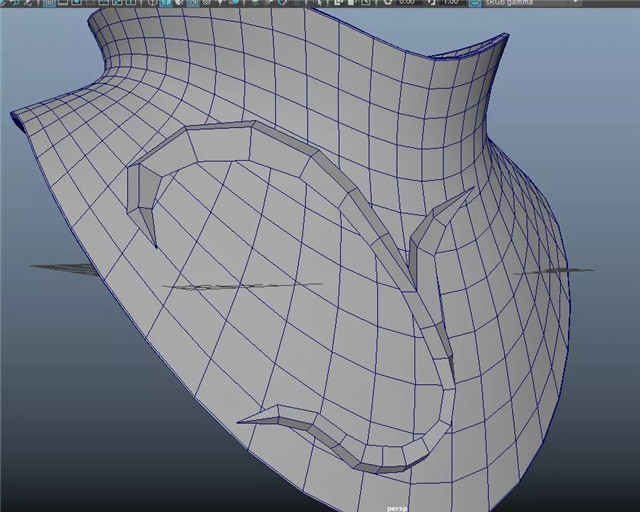
然后再绘制的形状中间加条线,将加的线按法线方向提出来(要关掉吸附命令)这样花纹就有了,接下在只需要挤出厚度,卡一下线就可以了。按3键可以看效果其他部分花纹都是大同小异,主要是怎么设计的漂亮。

除了这一级别比较大的花纹外,还需要一些依附在装备表面的小的花纹来进行丰富,这一级别其实就是在网上找一些合适的花纹黑白图进行拼接,做成四方连续图,然后将装备展开UV,将花纹贴在UV对应的位置。

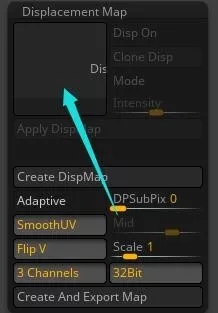
再将花纹黑白图贴在ZB的置换通道内(需要翻转V方向),调整挤出高度,来大致看一下效果当然装备上的花纹已可以使用一些网上的花纹素材进行拼接,好看就行了。


肩甲部分制作的时候比较麻烦,因为肩甲看起来是一种破碎的金属效果,所以我先把肩甲大型做出来,然后用ZB的分组对肩甲分成多个组,对重新分组的部分重新布线就可以出现破碎的金属效果,当然还是需要手动调整每一块金属间的空隙,默认状态缝隙大小是一样的不好看。我制作的破碎的效果,其他装备思路也是差不多的,我就不多赘述了。
然后我在网上找了一个翅膀,先占位看效果,后面再用自己制作的翅膀替换。
5、场景细化

后面的场景后期会做虚化处理,不是主要的,所以我做了三个建筑,然后用这三个建筑拼接出来整个背景,这一步还是比较简单的。

然后将这个阶段制作的物体放进主场景,大概调几个材质,比如金属,皮革,SSS材质,赋予给相应的模型可以较快的出来一个不错的前期效果,也更容易看出来制作的问题,这时候添加了一个HDR天光。
6、生物体细化

开始做角色头部和怪物头部的不对称,丰富皮肤上的细节,没啥窍门,就是找到一个好的参考图雕就完事了,可以自己添加一些伤口什么的。
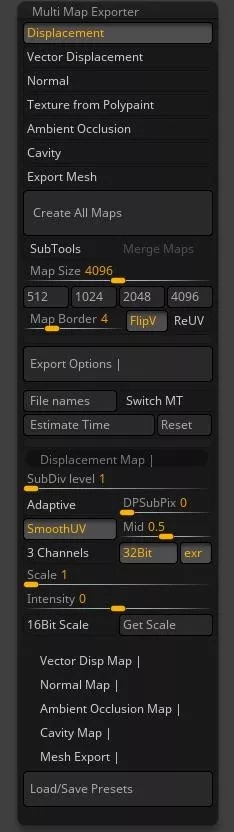
当然这个时候的头部就应该已经有UV了,否则把高模倒进MAYA看效果还是挺卡的,用ZB导出置换贴图在Maya里看效果。
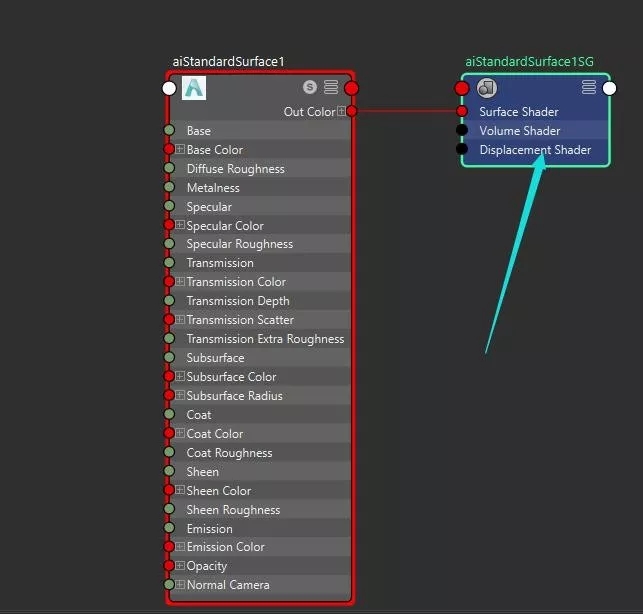
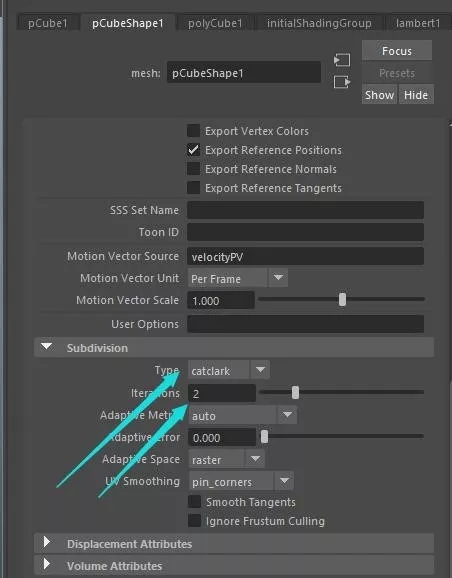
ZB导出置换方法如上图在MAYA内连接ZB导出的置换贴图在物体属性里需要打开细分级别。这样物体可以还原ZB内的效果。
7、初步整合打光

当将物体细化一遍的模型放入场景后,我开始在调整灯光,将HDR灯光强度减弱,当做辅光源,以手动打的片光源为主光源,配合平行光打出阳光下明显的明暗交界线效果,现阶段的效果如下(大感觉已经出来了)。
8、角色XYZ的使用
到这一步的时候我开始对所有物体进行最小一级的细节处理,比如说皮肤的XYZ置换贴图,装备本身的金属质感和破坏痕迹,使用XYZ置换后的皮肤,如下图:

9、装备细化
对装备进行细节制作后的效果:







10、UV
到这一步其实模型就已经完成得差不多了,分一下UV,我用了UDIM方便使用贴图,装备一套UDIM,背景一套,皮肤一套,然后疯狂的展UV。
11、SP贴图制作
展完UV后开始画贴图,我是所有贴图都在SP内做的,一套UDIM的模型直接扔进SP,只要勾起来就会自动识别。我在做贴图时候其实主要是在做颜色变化,颜色变化要丰富但又不能覆盖了他原本的主色调,当然粗糙度变化也很重要。下图是我是调做的SP效果。
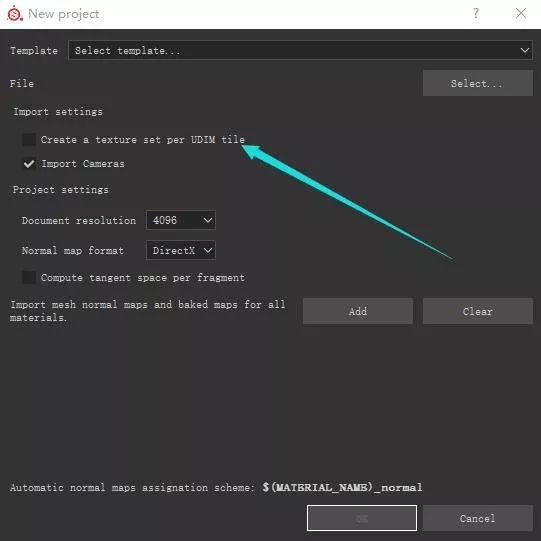
当然最后肯定还是要以渲染器的效果为准。


皮肤需要在SP内做颜色贴图,粗糙度贴图,粗糙范围贴图三张,颜色贴图使用真实的人脸皮肤映射得到(和XYZ一样的方法),粗糙度可以使用之前的XYZ三通道转换来,然后叠加一些随机的ALPHA贴图。粗糙范围是控制什么位置出现高光的,这个就只能手画了,一般就是额头,鼻尖,脸颊高光比较明显,所以画的黑一些,其他部分看参考来进行绘制。
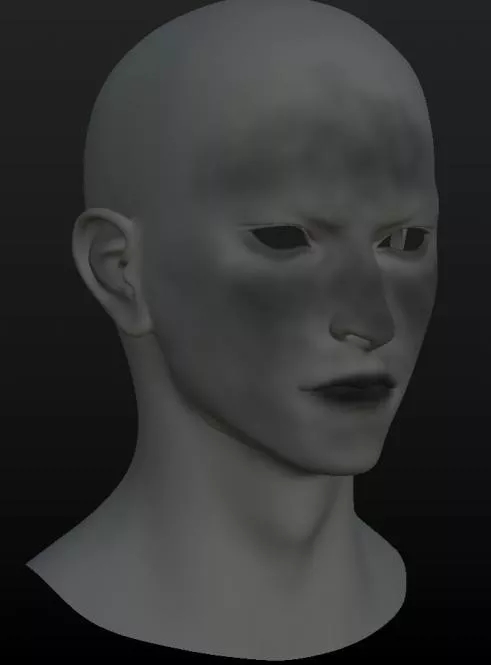
12、MAYA贴图连接
三张图绘制完后可以Maya连一下上面贴粗糙范围,下面贴粗糙度:
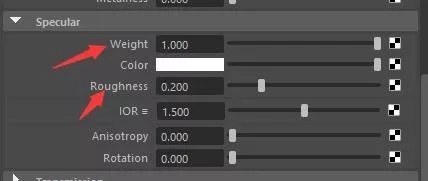
颜色贴图贴在下图箭头指向,然后radius给一个红色(透光效果)。
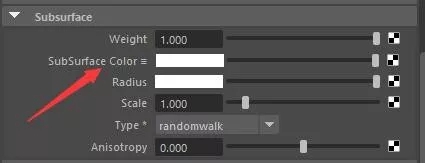
还要把之前制作的XYZ置换和ZB导出的置换也应用在置换通道里:
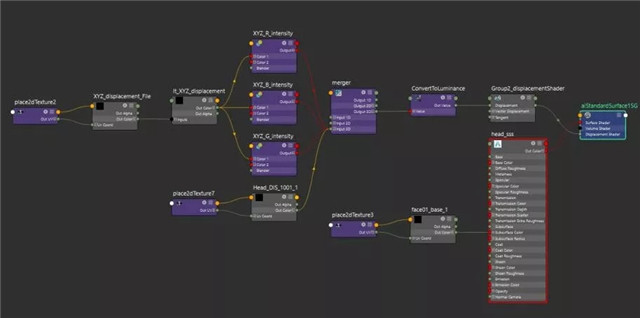
第一遍贴图肯定会出问题,需要根据画面效果再进行调整。然后怪物的头部也需要画贴图,和人头一样需要颜色,粗糙度和粗糙范围三张图。

接下在我选择把翅膀赶紧替换掉,翅膀的做法么emmmmm。。。痛苦的插片,首先做三四个不同位置的单个羽毛贴图,找参考。。。。疯狂的插片,纯体力活,窍门我感觉没有,现阶段的样子:

13、Xgen毛发制作
下面开始添加毛发,毛发用的XGEN,每个部分在做毛发的时候要分开到不同的MAYA文件,后面在整合到主场景里,XGEN的用法网上挺多的,我就不赘述了。主要是如何向主场景导入,先把分开做的Xgen毛发的MAYA文件内清理干净,只留下生长体和生长出来的毛发,然后在主场景内直接导入清理干净的Maya毛发文件就可以了,导入的文件会带有一个名字前缀,前缀不可以删除,否则会出错。
14、渲染
最后渲染的时候,需要添加AVO通道作为后期的辅助图层,需要什么图层就点击一下,然后点击>>放在右边就可以一起随着主图渲染出来。
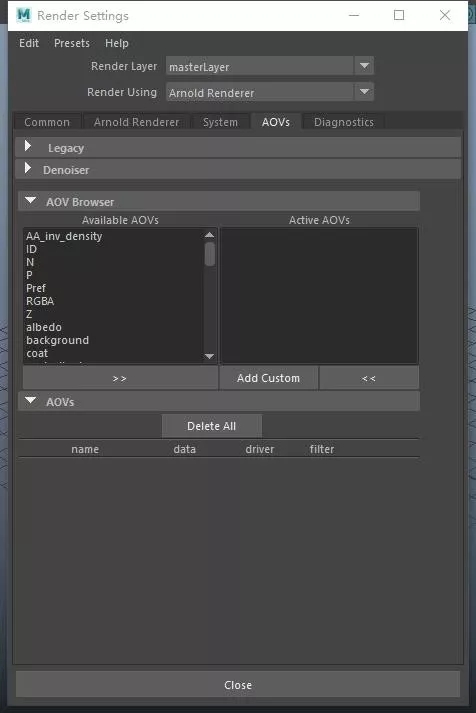
我将整个场景分为前景和背景分开进行渲染后期叠在一起也方便做效果时不会导致互相影响。最后渲染完后期的图:

白模:

细节:


这个作品是画了半年时间做的,经验分享主要是一些我制作的时候感觉很重要的地方。我制作期间非常感谢杨光老师的指导。